HTML5学习(四)---Canvas绘图
参考教程地址:http://www.w3school.com.cn/html5/html_5_canvas.asp
canvas 元素用于在网页上绘制图形。
什么是 Canvas?
HTML5 的 canvas 元素使用 JavaScript 在网页上绘制图像。
画布是一个矩形区域,您可以控制其每一像素。
canvas 拥有多种绘制路径、矩形、圆形、字符以及添加图像的方法。
创建 Canvas 元素
向 HTML5 页面添加 canvas 元素。
规定元素的 id、宽度和高度:
<canvas id="myCanvas" width="200" height="100"></canvas>
通过 JavaScript 来绘制
canvas 元素本身是没有绘图能力的。所有的绘制工作必须在 JavaScript 内部完成:
<script type="text/javascript">
var c=document.getElementById("myCanvas");
var cxt=c.getContext("2d");
cxt.fillStyle="#FF0000";
cxt.fillRect(0,0,150,75);
</script>
JavaScript 使用 id 来寻找 canvas 元素:
var c=document.getElementById("myCanvas");
然后,创建 context 对象:
var cxt=c.getContext("2d");
getContext("2d") 对象是内建的 HTML5 对象,拥有多种绘制路径、矩形、圆形、字符以及添加图像的方法。
下面的两行代码绘制一个红色的矩形:
cxt.fillStyle="#FF0000";
cxt.fillRect(0,0,150,75);
fillStyle 方法将其染成红色,fillRect 方法规定了形状、位置和尺寸。
理解坐标
上面的 fillRect 方法拥有参数 (0,0,150,75)。
意思是:在画布上绘制 150x75 的矩形,从左上角开始 (0,0)。
如下图所示,画布的 X 和 Y 坐标用于在画布上对绘画进行定位。
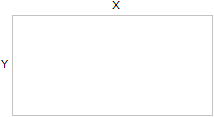
<!DOCTYPE HTML>
<html>
<head>
<style type="text/css">
body
{
font-size:70%;
font-family:verdana,helvetica,arial,sans-serif;
}
</style> <script type="text/javascript">
function cnvs_getCoordinates(e)
{
x=e.clientX;
y=e.clientY;
document.getElementById("xycoordinates").innerHTML="Coordinates: (" + x + "," + y + ")";
} function cnvs_clearCoordinates()
{
document.getElementById("xycoordinates").innerHTML="";
}
</script>
</head> <body style="margin:0px;"> <p>把鼠标悬停在下面的矩形上可以看到坐标:</p> <div id="coordiv" style="float:left;width:199px;height:99px;border:1px solid #c3c3c3" onmousemove="cnvs_getCoordinates(event)" onmouseout="cnvs_clearCoordinates()"></div>
<br />
<br />
<br />
<div id="xycoordinates"></div> </body>
</html>
画一个角:
注意一下坐标的原点为左上角,然后绘图,按坐标点来连接
<!DOCTYPE HTML>
<html>
<body> <canvas id="myCanvas" width="200" height="100" style="border:1px solid #c3c3c3;">
Your browser does not support the canvas element.
</canvas> <script type="text/javascript"> var c=document.getElementById("myCanvas");
var cxt=c.getContext("2d");
cxt.moveTo(10,10);
cxt.lineTo(150,50);
cxt.lineTo(10,50);
cxt.stroke(); </script> </body>
</html>
画圆:
<!DOCTYPE HTML>
<html>
<body> <canvas id="myCanvas" width="1000" height="800" style="border:1px solid #c3c3c3;">
Your browser does not support the canvas element.
</canvas> <script type="text/javascript"> var c=document.getElementById("myCanvas");
var cxt=c.getContext("2d");
cxt.fillStyle="yellow";
cxt.beginPath();
cxt.arc(150,150,115,0,Math.PI*2,true);
cxt.closePath();
cxt.fill(); </script> </body>
</html>
其中fillStyle是设置颜色
cxt.beginPath开始画圆:
arc里面的参数 前2个是圆心坐标,后面是半径,再后面是切圆, 最后三个参数具体有什么作用还没有参透。。。,留给读者
渐变
<!DOCTYPE HTML>
<html>
<body> <canvas id="myCanvas" width="200" height="100" style="border:1px solid #c3c3c3;">
Your browser does not support the canvas element.
</canvas> <script type="text/javascript"> var c=document.getElementById("myCanvas");
var cxt=c.getContext("2d");
var grd=cxt.createLinearGradient(0,0,175,50);
grd.addColorStop(0,"#FF0000");
grd.addColorStop(1,"#00FF00");
cxt.fillStyle=grd;
cxt.fillRect(0,0,175,50); </script> </body>
</html>
说明一下,addColorStop()方法里面第一个参数只能是0-1之间的小数, 后面是颜色值.
把图像放在画上
<!DOCTYPE HTML>
<html>
<body> <canvas id="myCanvas" width="500" height="300" style="border:1px solid #c3c3c3;">
Your browser does not support the canvas element.
</canvas> <script type="text/javascript"> var c=document.getElementById("myCanvas");
var cxt=c.getContext("2d");
var img=new Image()
img.src="http://f.hiphotos.baidu.com/album/w%3D230/sign=143bdc336d81800a6ee58e0d813433d6/d31b0ef41bd5ad6e18a7415680cb39dbb6fd3c2b.jpg"
cxt.drawImage(img,0,0); </script> </body>
</html>
注意方法drawImage里面的参数 每一个是资源图片,后面两个是图像的坐标.
HTML5学习(四)---Canvas绘图的更多相关文章
- HTML5学习总结——canvas绘制象棋(canvas绘图)
一.HTML5学习总结——canvas绘制象棋 1.第一次:canvas绘制象棋(笨方法)示例代码: <!DOCTYPE html> <html> <head> & ...
- HTML5 十大新特性(四)——Canvas绘图
H5引入了canvas标签,默认是一个300*150的inline-block.canvas的宽高只能用它自身的width和height属性来指定,而不能使用css样式中的width.height. ...
- html5学习(一)--canvas画时钟
利用空余时间学习一下html5. <!doctype html> <html> <head></head> <body> <canva ...
- [html5] 学习笔记-Canvas应用
通过使用HTML5游戏开发的引擎CreatJS,创建HTML5 Canvas上的更好交互. 1.认识CreateJS CreateJS是一个外部库,用它可以比Canvas更方便的绘制图形. 官网:ht ...
- [html5] 学习笔记-Canvas 绘制渐变图形与绘制变形图形
在 HTML5 中,使用 Canvas API 绘制图形的知识,可以对绘制图形进行处理,包含使用 Canvas API 绘制渐变图形,使用 Canvas API 的坐标轴变换处理功能绘制变形图形.其中 ...
- [html5] 学习笔记-Canvas标签的使用
Canvas通过JavaScript来绘制2D图形.Canvas是逐像素渲染的.在Canvas中,一旦图形被绘制完成,它就不会继续得到浏览器的关注.如果其位置发生变化,那么整个场景也需要重新绘制,包括 ...
- html5学习之canvas
Canvas画布 1.绘图方法 ctx.moveTo(x,y) 落笔ctx.lineTo(x,y) 连线ctx.stroke() 描边 ctx.beginPath(): 开启新的图层 演示: stro ...
- (2018干货系列二)最新HTML5学习路线整合
怎么学HTML5 HTML5是万维网的核心语言,标准通用标记语言下的一个应用超文本标记语言(HTML)的第五次重大修改,一方面提升了用户体验,另一方面HTML5技术跨平台,适配多终端,改变了传统开发者 ...
- HTML新特性--canvas绘图-文本
一.html5新特性--canvas绘图-文本(重点) #常用方法与属性 -ctx.strokeText(str,x,y); 绘制描边文字(空心) str:绘制文本 x,y:字符串左上角位置(以文 ...
随机推荐
- ios学习:页面跳转(present)
// // TWFXSecondViewController.m // DemoMultiView // // Created by Lion User on 12-12-24. // Copyrig ...
- linux实现nginx按照日期存储日志
通过shell脚本实现+定时任务+nginx信号管理实现日志按日期存储. 1.编写shell脚本,实现日志按日期存储 #!/bin/bash base_path='/home/wwwlogs/' lo ...
- LR中错误代号为27796的解决方法
问题: 曾经遇到过一个问题,在一次性能测试过程中,使用http协议的多用户向服务器发送请求.设置了持续时间,出现错误为:27796, Failed to connect to server 'ho ...
- onclick控制元素显示与隐藏时,点击第一次无反应的原因
*:first-child { margin-top: 0 !important; } body>*:last-child { margin-bottom: 0 !important; } /* ...
- 1072. Gas Station (30)
先要求出各个加油站 最短的 与任意一房屋之间的 距离D,再在这些加油站中选出最长的D的加油站 ,该加油站 为 最优选项 (坑爹啊!).如果相同D相同 则 选离各个房屋平均距离小的,如果还是 相同,则 ...
- Fedora 命令
1. 更新包 yum clear all yum -y update 2.yum包查找 yum whatprovides xxxx.os.l 3 df 查看磁盘空间 xclip 复制到粘贴板 xcli ...
- Hadoop学习---安装部署
hadoop框架 Hadoop使用主/从(Master/Slave)架构,主要角色有NameNode,DataNode,secondary NameNode,JobTracker,TaskTracke ...
- Mac环境下装node.js,npm,express;(包括express command not found)
1. 下载node.js for Mac 地址: http://nodejs.org/download/ 直接下载 pkg的,双击安装,一路点next,很容易就搞定了. 安装完会提醒注意 node和n ...
- ExtJs 4.2.1 报错:Uncaught TypeError: Cannot call method 'getItems' of null
做项目的时候遇到这个问题,搞了一上午终于解决了,让我们看看是什么问题: buttons: [ { text: '保存', icon: '../../../Images/extjs/disk.png', ...
- js 判断对象相等
文笔不是很好,一直在博客园属于那种只看不说的那种,有次心血来潮,想把自己的一些心得记录下来,我认认真真写了大半个小时,谁知一点保存,会话超时然后我的东西不知道去哪里,当时想死的心都有,写博客也就没那个 ...
